Photoshop中正片负片叠底的原理介绍(4)
文章来源于 POCO摄影网,感谢作者 佚名 给我们带来经精彩的文章!设计教程/PS教程/其他教程2010-09-25
效果二:红色,高光层的配置参数如下 红色效果如下图 如果觉得效果压住暗部过多,还可使用高光反选层进行正常覆盖,通过调节透明度,控制合适效果。 建立高光反选层的方法如下: 同时按下键盘中的CTRL+ALT+2选中高
效果二:红色,高光层的配置参数如下
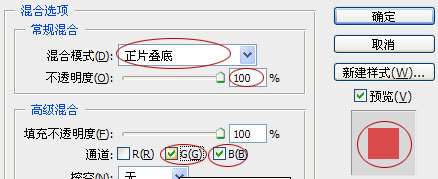
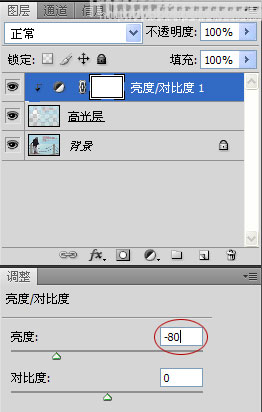
红色效果如下图

如果觉得效果压住暗部过多,还可使用高光反选层进行正常覆盖,通过调节透明度,控制合适效果。 建立高光反选层的方法如下:
同时按下键盘中的CTRL+ALT+2选中高光部,然后,在PS的菜单中点“选择->反向(或者同时按下键盘中的SHIFT+CTRL+I)”,然后CTRL+C复制,新建图层命名为高光反选层,CTRL+V粘贴,建立高光反选层。 图层样例如下:
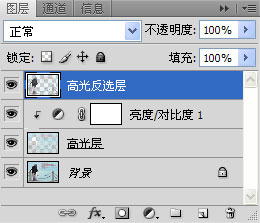
黄色效果被高光反选层压住后的效果如下

红色效果被高光反选层压住后的效果如下

如果您对PS比较熟悉,以下是获得橙色的配置方式,看图例即可: 橙色配置1
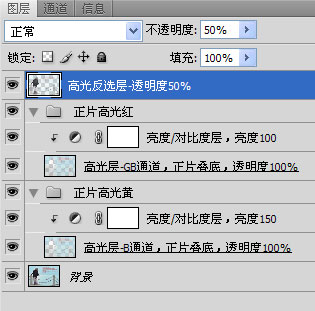
橙色效果1

橙色配置2
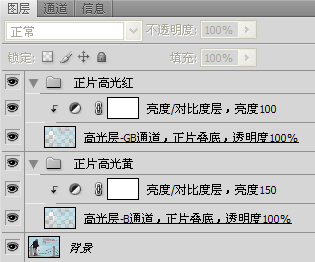
橙色效果2

橙黄配置如下
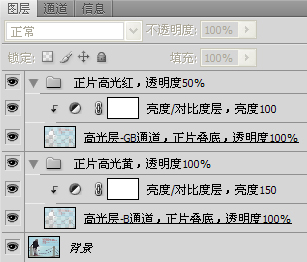
橙黄色效果如下

 情非得已
情非得已
推荐文章
-
 Photoshop详解商业磨皮中如何提升照片质感2020-03-19
Photoshop详解商业磨皮中如何提升照片质感2020-03-19
-
 直方图原理:实例解析PS直方图的应用2019-01-17
直方图原理:实例解析PS直方图的应用2019-01-17
-
 工具原理:详解PS渐变映射的使用技巧2019-01-10
工具原理:详解PS渐变映射的使用技巧2019-01-10
-
 Photoshop CC 2019 20.0中文版新功能介绍2018-10-24
Photoshop CC 2019 20.0中文版新功能介绍2018-10-24
-
 Photoshop详解ACR渐变滤镜在后期的妙用2018-09-29
Photoshop详解ACR渐变滤镜在后期的妙用2018-09-29
-
 Photoshop通过调色实例解析直方图使用技巧2018-09-29
Photoshop通过调色实例解析直方图使用技巧2018-09-29
-
 Photoshop详细解析CameraRaw插件使用2018-03-29
Photoshop详细解析CameraRaw插件使用2018-03-29
-
 Photoshop解析新手必须知道的学习笔记2017-06-05
Photoshop解析新手必须知道的学习笔记2017-06-05
-
 Photoshop详细解析曲线工具的使用原理2017-02-08
Photoshop详细解析曲线工具的使用原理2017-02-08
-
 Photoshop详细解析钢笔工具的高级使用技巧2016-12-08
Photoshop详细解析钢笔工具的高级使用技巧2016-12-08
热门文章
-
 操作技巧:如果用PS提高照片的清晰度
相关文章7042019-07-24
操作技巧:如果用PS提高照片的清晰度
相关文章7042019-07-24
-
 调色技巧:详细解析调色工具原理与使用
相关文章4482019-07-17
调色技巧:详细解析调色工具原理与使用
相关文章4482019-07-17
-
 水印制作:用PS给照片添加水印效果
相关文章10292019-04-07
水印制作:用PS给照片添加水印效果
相关文章10292019-04-07
-
 工具使用:详解PS曝光度工具的使用技巧
相关文章9052019-01-26
工具使用:详解PS曝光度工具的使用技巧
相关文章9052019-01-26
-
 直方图原理:实例解析PS直方图的应用
相关文章7402019-01-17
直方图原理:实例解析PS直方图的应用
相关文章7402019-01-17
-
 插画技巧:如何给插画添加满意的效果
相关文章5892019-01-17
插画技巧:如何给插画添加满意的效果
相关文章5892019-01-17
-
 工具原理:详解PS渐变映射的使用技巧
相关文章9552019-01-10
工具原理:详解PS渐变映射的使用技巧
相关文章9552019-01-10
-
 基础教程:详细解析PS色彩平衡的原理
相关文章6072018-12-24
基础教程:详细解析PS色彩平衡的原理
相关文章6072018-12-24
